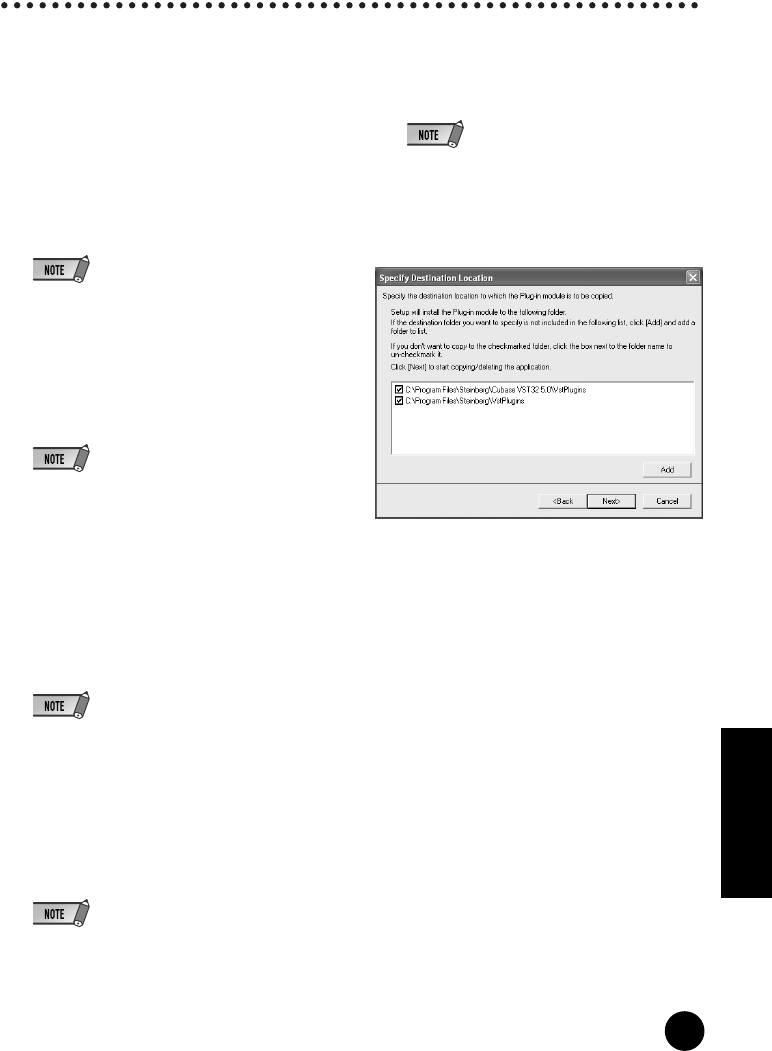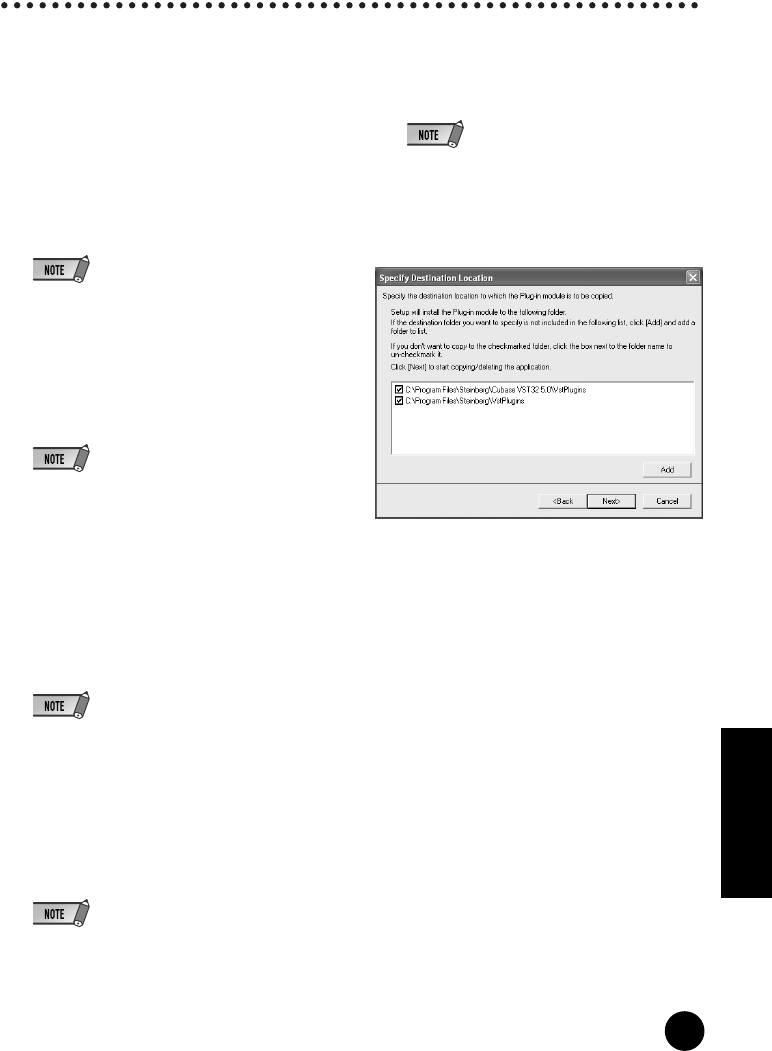
25
Manuel d'installation de TOOLS for i88X/mLAN16E/Plug-in Effect
Français
Installation de l'effet plug-in (pour les utilisateurs de i88X)
1 Double-cliquez sur le dossier « VST_ ».
Plusieurs fichiers, parmi lesquels
« Setup.exe », s'affichent.
2 Double-cliquez sur « Setup.exe ». La fenêtre
« Bienvenue dans l'InstallShield Wizard »
s'affiche.
3 Cliquez sur [Suivant]. Dans la fenêtre qui
apparaît, saisissez le nom d'utilisateur, le nom
de la société et le numéro de série.
• Vous pouvez trouver le numéro de série sur la
carte utilisateur fournie.
4 Cliquez sur [Suivant]. La fenêtre de
confirmation de l'enregistrement apparaît.
Vérifiez que les informations relatives à
l'enregistrement sont correctes, puis cliquez
sur [Oui].
• Si les informations sont incorrectes, cliquez sur
[Non] et revenez à l'étape 3 ci-dessus.
5 Une fenêtre de sélection des effets plug-in
apparaît. Sélectionnez (cochez) le logiciel à
installer, puis cliquez sur [Suivant].
6 Une fenêtre vous invitant à confirmer
l'installation des effets plug-in apparaît.
Vérifiez que les informations sont correctes,
puis cliquez sur [Oui].
•Si vous souhaitez modifier le logiciel à installer,
cliquez sur [Précédent] et revenez à l'étape 5.
7 Dans la fenêtre qui apparaît ensuite, vous
pouvez sélectionner le lecteur et le dossier
dans lesquels installer le mode d'emploi
(fichier PDF) et le programme d'exécution.
Evitez de modifier l'emplacement de
destination.
• Si vous souhaitez modifier l'emplacement, cliquez
sur [Parcourir], puis sélectionnez l'emplacement
de destination (lecteur et dossier).
8 Cliquez sur [Suivant]. Dans la fenêtre qui
apparaît, sélectionnez le dossier
« VstPlugins » dans lequel l'effet plug-in doit
être installé.
• Pour pouvoir utiliser le logiciel VST Plug-in avec
le SQ01, vous devez vérifier
« Programmes\YAMAHA\VstPlugins ».
• Si aucun dossier n'apparaît dans la liste, cliquez
sur [Parcourir], puis sélectionnez le dossier dans
la boîte de dialogue « Rechercher dossier ».
9 Cliquez sur [Suivant]. L'installation débute.
10 Une fois l'installation terminée, le message
« Fin de l'InstallShield Wizard » apparaît.
Cliquez sur [Terminer].